

By Vernon Roderick, Dernière mise à jour: April 21, 2021
La mise à niveau vers iOS 10 est très intéressante en raison des fonctionnalités étonnantes qu’elle offre aux utilisateurs d’iPhone ou d’iPad. Certaines de ces fonctionnalités incluent de nouvelles améliorations dans les contacts, la messagerie vocale, les notes et le calendrier, ainsi que des améliorations spécifiques telles que la recherche de personnes et de lieux via les photos, la possibilité de modifier des photos brutes et réelles, d'utiliser l'appareil photo comme une loupe. , et beaucoup plus à énumérer. La mise à niveau peut être considérée comme réussie si le périphérique fonctionne correctement après l'installation, de nombreux utilisateurs effectuant une transition en douceur de leur version iOS précédente vers celle-ci. Cependant, tous n'ont pas obtenu le même résultat, car certains ont signalé avoir rencontré des problèmes liés à la lenteur des performances, à la consommation rapide de la batterie et à l'utilisation de données cellulaires après la mise à niveau. Si vous lisez ceci, alors vous pourriez avoir ces problèmes d'iPhone en ce moment.
Partie 1: raisons de rencontrer de tels problèmes après la mise à niveau d'iN X XUMUMPartie 2: Résolution des performances lentes après la mise à niveau d'iOS 10Partie 3: Résolution du drainage rapide de la batterie après la mise à niveau d'iOS 10Partie 4: Résolution des problèmes de connectivité réseau après la mise à jour vers iOS 10Guide vidéo: comment résoudre les problèmes liés au système iOS
Votre objectif pour l'installation iOS 10 est d’améliorer la manière dont vous utiliserez votre iPhone ou iPad et d’apporter une toute nouvelle expérience utilisateur. Toutefois, si la performance de votre appareil diminue après la mise à niveau, vous pouvez vous sentir agacé et même regretter pourquoi vous l'avez mis à niveau vers la dernière version. Mais ce problème est plus commun aux modèles d’appareils plus anciens tels que l’iPhone 5, l’iPhone 5, l’iPad 2 et l’iPad Mini 2. Si votre iPhone ou iPad fait partie de ces anciens modèles, c’est la cause la plus probable de problèmes de performances lents et d’autres problèmes liés à l’iPhone. Toutefois, si votre appareil est le plus récent, vous devrez peut-être le porter à un centre de service Apple agréé pour vérification de l'appareil.
Étant donné qu'iOS 10 apporte beaucoup plus de fonctionnalités et de mises à niveau sur l'expérience utilisateur des appareils Apple, vous pouvez vous entraîner encore plus à l'aide de votre iPhone ou de votre iPad, en passant le plus clair de votre temps libre à naviguer sur votre appareil, à regarder des films ou à jouer à des jeux avec . Cela peut éventuellement conduire à une décharge rapide de la batterie, même si votre appareil est le dernier modèle. Une autre cause connue de ce problème de batterie est un bogue lié au matériel qui éteint un périphérique comme s'il était déjà à court de batterie (les utilisateurs se souviennent qu'il reste encore de la batterie) et lorsque le périphérique est branché sur un ordinateur. source de courant électrique, la barre de batterie passe soudainement à 30%. Si vous rencontrez ce problème, vous devrez peut-être obtenir la prochaine mise à jour d'iOS 10 après iOS 10.1.1, car il a été signalé que cette mise à jour était à l'origine de ce problème sur la barre de pourcentage de la batterie.

Si vous rencontrez également ce problème ennuyeux de ne pas pouvoir vous connecter au réseau de données de votre opérateur de téléphonie mobile, ou même simplement sur la configuration Wi-Fi à la maison ou dans votre région, la mise à jour a pu causer une telle connexion réseau à votre ordinateur. dispositif. C'est soit que la mise à jour a une configuration incorrecte pour les fonctionnalités réseau du périphérique, soit qu'il manque des composants logiciels responsables de l'établissement d'un réseau mobile ou du Wi-Fi.
Si les performances de votre iPhone ou de votre iPad diminuent après la mise à niveau du système d'exploitation vers iOS 10, essayez chacune des solutions suivantes et voyez à chaque extrémité si ce problème a été résolu ou si les performances de l'appareil se sont améliorées:
La réinitialisation de tous les paramètres de votre iPhone ou de votre iPad peut aider à améliorer les performances de votre appareil, car ces configurations peuvent faire quelque chose d’inutile de l’arrière-plan, ce qui entraînera plus de perte de processus sans que vous en soyez conscient. Cependant, la restauration aux paramètres d'usine ne se produira que pour les paramètres, tandis que vos fichiers, photos, chansons et vidéos seront préservés. Si vous êtes prêt, vous pouvez réinitialiser tous les paramètres de votre appareil en allant à Réglages > Généralités > Réinitialiser > Réinitialiser tous les réglages.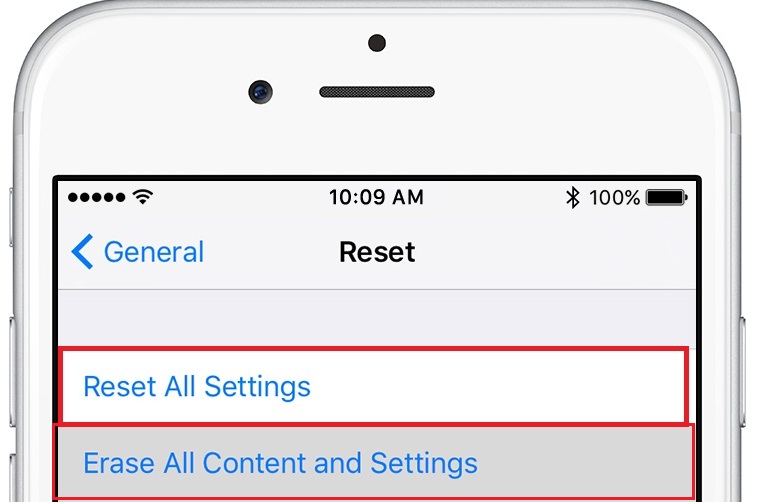
L'actualisation de l'application en arrière-plan est chargée du téléchargement des données avant d'ouvrir l'application que vous avez choisi de lancer et d'utiliser, ce qui peut accélérer l'exécution de cette application. Toutefois, pour les autres applications que vous n'utilisez pas, vous devez désactiver cette fonctionnalité. Si vous ne le faites pas après la mise à niveau vers iOS, 10 peut peser lourdement sur les performances de votre iPhone ou de votre iPad. Pour désactiver l'actualisation de l'application en arrière-plan, accédez à Réglages > Généralités > Contexte App Actualiser.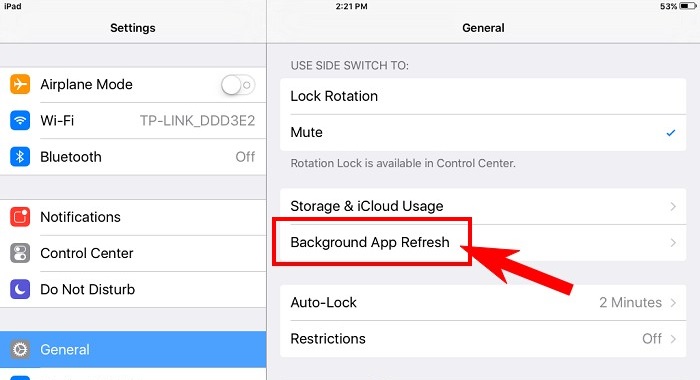
Mise à niveau vers iOS 10 propose un moyen très interactif de parler avec votre famille et vos amis via l'application iMessage, appelée Message Effects. Grâce à cela, vous pouvez lancer des discussions animées avec des effets sur chaque message à envoyer, ainsi que sur les émoticônes. Cependant, de tels effets peuvent affecter les performances de votre téléphone, surtout si vous utilisez fréquemment une telle fonctionnalité. Pour ce faire, allez à Réglages > Généralités > Accessibilité > Réduire le mouvement.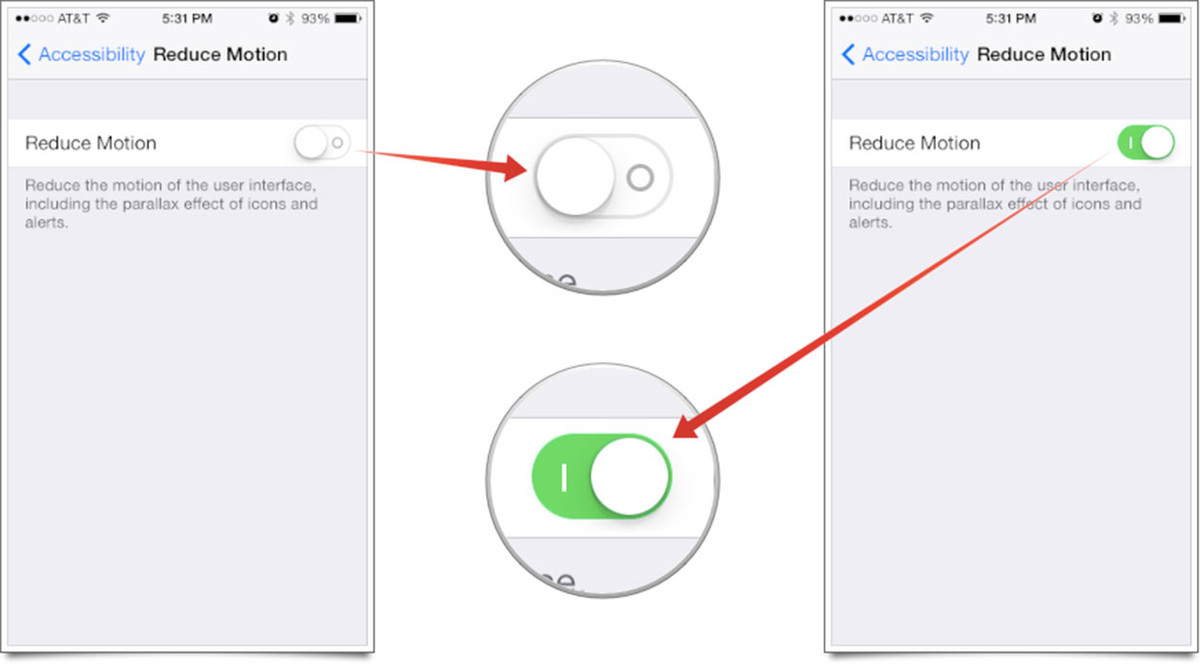
Si vous avez conservé beaucoup de photos, de vidéos et de fichiers sur votre iPhone ou votre iPad, ils peuvent affecter la performance de votre appareil, notamment lors de l'ouverture de nombreuses applications et beaucoup d'entre elles ont été fermées. Libérer de l'espace de stockage peut laisser la place à ceux qui exécutent des applications, ce qui peut améliorer la vitesse de leur utilisation. Vous pouvez les supprimer en bloc en activant plusieurs sélections ou en utilisant une application tierce, telle que FoneDog - Effaceur de données iOS.
En redémarrant votre appareil, vous pouvez fermer certaines applications et mettre fin à leurs processus en arrière-plan pour libérer de l'espace afin que votre téléphone puisse fonctionner plus rapidement. Vous pouvez le faire en appuyant longuement sur le bouton Sleep ou Wake jusqu’à ce que le curseur rouge s’affiche. Faites glisser ce curseur vers la droite pour éteindre le périphérique. Puis, rallumez-le en appuyant sur le bouton Sleep ou Wake et en le maintenant enfoncé.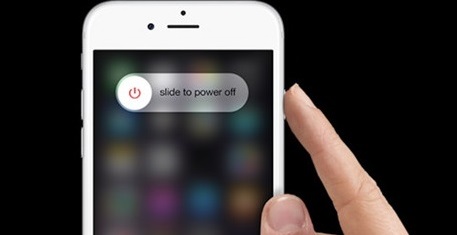
Si vous constatez que la batterie de votre iPhone ou de votre iPad se décharge rapidement, vous pouvez résoudre rapidement le problème ci-dessous.
Étant donné qu'iOS 10 offre un nouveau moyen passionnant d'utiliser votre iPhone ou votre iPad, il vous a peut-être tenté d'installer de nombreuses applications ou d'en utiliser plus que d'habitude. Mais vous ne savez peut-être pas que votre batterie risque de se décharger rapidement, ce qui vous obligera à charger fréquemment votre appareil. Si vous êtes un utilisateur intensif, vous devez toujours surveiller la consommation d'énergie des applications que vous utilisez, et vous pouvez le faire en allant à Réglages > Utilisation > Utilisation de la batterie. À partir de là, vous pouvez vérifier quelles applications utilisent beaucoup de batterie et décider lesquelles fermer, afin de prolonger la durée de vie de la batterie de votre appareil.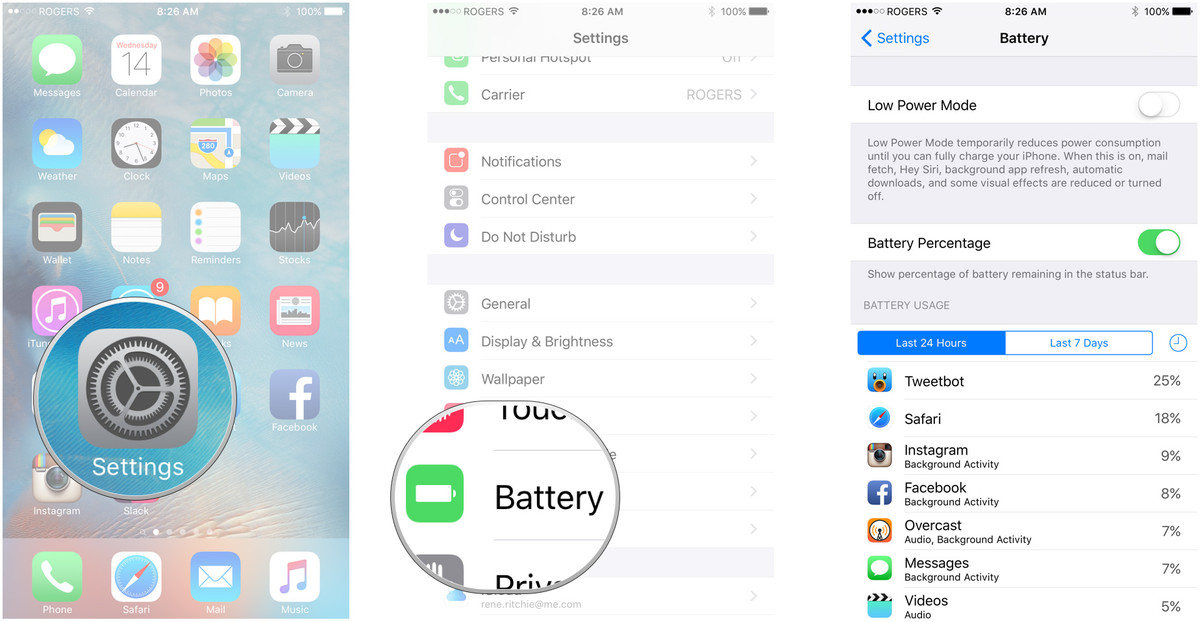
Le trousseau iCloud est l'application qui est chargée de chiffrer les noms de compte, les mots de passe et les autres informations confidentielles que vous avez sur votre appareil, qui seront ensuite synchronisés automatiquement avec tous vos appareils Apple. Vous n’avez peut-être pas besoin de cette fonctionnalité si vous n’êtes pas un grand utilisateur d’IOS. Désactivez-la, pour cette raison, vous pourriez économiser plus de batterie. Désactivez cette fonctionnalité en allant à Réglages > iCloud > Porte-clés > iCloud Keychain.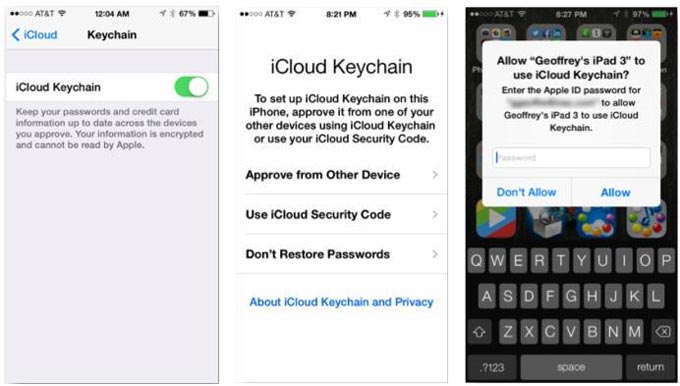
Si votre batterie iPhone ou iPad est presque épuisée, vous pouvez toujours la maximiser en activant le mode Alimentation Lowe. Ce paramètre est responsable de la réduction de la quantité de batterie utilisée lorsque votre appareil atteint le pourcentage de batterie le plus bas, le prolongeant ainsi jusqu'à ce que vous puissiez le recharger. Les applications les plus touchées par cette fonctionnalité sont les suivantes: récupération de courrier électronique, Hey Siri, actualisation de l'application en arrière-plan, effets de message, téléchargements automatiques et verrouillage automatique. Si vous voyez que la barre de batterie de votre iPhone ou iPad est de couleur jaune, cela signifie qu'elle est déjà en mode Faible consommation.
Un autre moyen d'économiser la batterie de votre appareil consiste à activer le mode Avion. Ce paramètre est responsable de la coupure de toutes les connexions et signaux de la réception par votre iPhone ou iPad. Et cela est très utile pour économiser la batterie, car on sait que ces appareils d’Apple recherchent en permanence des connexions réseau en arrière-plan.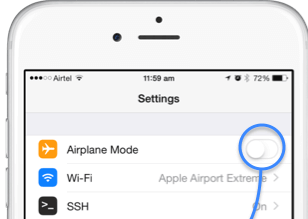
Les services de localisation sont une fonctionnalité intéressante à utiliser lorsque vous êtes sur la route, que vous voyagez loin ou que vous courez dehors, car il est responsable de la localisation du réseau cellulaire, des connexions Wi-Fi et du système de positionnement global (GPS) pour vous aider à utiliser des applications basées sur la localisation et la météo, telles que des applications de suivi de cartes, de caméras, de météo et de fitness. Mais si vous restez simplement à la maison ou simplement au même endroit, vous n’avez peut-être pas besoin de ces applications pour exécuter et traiter de telles données; par conséquent, il est préférable de désactiver les services de localisation. Vous pouvez le faire en allant à Réglages > Confidentialité © > services de localisation.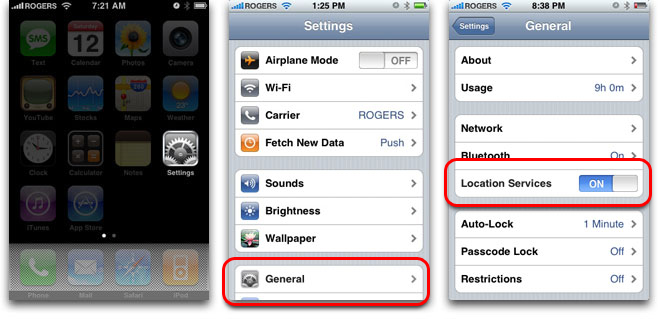
Pour certaines personnes ayant rencontré des problèmes après la mise à niveau vers iOS 10, la plus mauvaise solution était de rencontrer des problèmes de connectivité réseau après la mise à jour. Ces problèmes d’utilisation des données cellulaires sont gênants et constituent un véritable revers, mais avant d’abandonner, vous pouvez essayer les solutions suivantes et voir si le problème que vous avez sur votre iPhone ou votre iPad a été résolu:
La réinitialisation de tous les paramètres réseau actuels que vous avez sur votre téléphone peut vous aider à résoudre ce problème, car ces paramètres peuvent déjà comporter des codes d'accès incorrects ou obsolètes, des protocoles de connexion réseau et des mots de passe conservés. Pour ce faire, allez à Réglages > Généralités > Réinitialiser > Réinitialiser les réglages réseauAinsi, vos réseaux et mots de passe Wi-Fi, les paramètres de votre opérateur mobile et les paramètres VPN / APN seront effacés.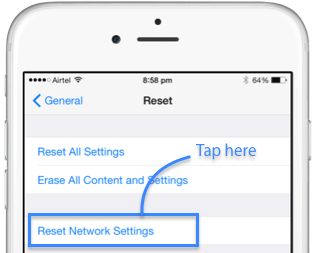
Un autre problème rare sur les appareils Apple est que le mode Avion reste bloqué dans les paramètres de réception réseau de votre téléphone, même si vous constatez que cette option a été désactivée. Pour essayer de résoudre votre problème de connectivité réseau, vous pouvez essayer d'activer à nouveau le mode Avion, puis attendre que 30 à 60 secondes se soit écoulé avant de l'éteindre. Vous pouvez également essayer de redémarrer votre téléphone après avoir activé / désactivé ce paramètre.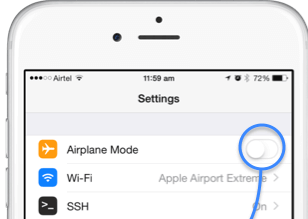
Tout comme le mode Avion, les données cellulaires peuvent également être activées / désactivées pour actualiser les paramètres de réception réseau de votre téléphone. Une fois activé, votre téléphone recherchera une connexion réseau disponible avec laquelle se connecter. Et lorsqu'il est désactivé, il coupe la recherche et la lecture des réceptions de données mobiles. Pour activer / désactiver cette fonctionnalité, allez à Réglages > Cellulaire > Données cellulaires.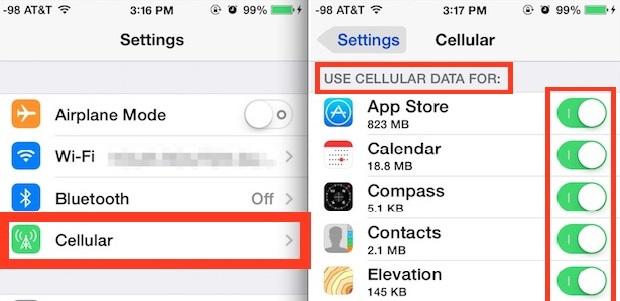
Vous pouvez également essayer de redémarrer votre iPhone ou iPad à “rafraîchir”Les composants matériels dont il est chargé de rechercher les connexions réseau et de recevoir les données réseau. Après avoir éteint l'appareil, attendez environ 10 à 30 secondes avant de le rallumer.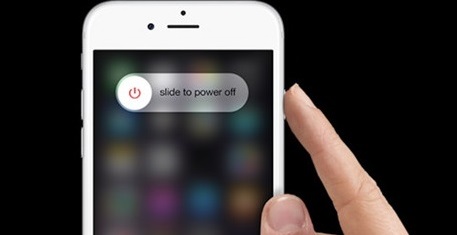
Résoudre les problèmes de performances lentes, d'épuisement rapide de la batterie et d'échec des connexions et des réceptions réseau peut être très irritant, en particulier lorsque ces problèmes surviennent après la mise à jour vers la dernière version iOS 10 et qu'ils vous empêchent d'utiliser votre iPhone ou votre iPad. Nous souhaitons toujours que la mise à niveau vers cette version nous fasse profiter de toutes les bonnes choses qu’elle a pour nous, mais comme tous les autres gadgets et logiciels existants, cette mise à jour pour iOS peut également être sujette à de tels problèmes.
Si vous rencontrez ces problèmes et que vous avez déjà mis en œuvre nos solutions rapides ci-dessus, vous avez encore trois options à faire pour les résoudre: attendez la prochaine mise à jour iOS, rétrogradez la dernière version (ou la version que vous avez précédemment utilisée). ou) contactez un centre de service Apple agréé et demandez-leur de l'aide pour résoudre les problèmes iPhone que vous rencontrez sur vos appareils iOS.
Laisser un commentaire
Commentaire
iOS System Recovery
Réparez diverses erreurs du système iOS à leur état normal.
Essai Gratuit Essai GratuitArticles Populaires
/
INTÉRESSANTTERNE
/
SIMPLEDIFFICILE
Je vous remercie! Voici vos choix:
Excellent
Évaluation: 4.6 / 5 (basé sur 105 notes)